Képlettáblaoszlopok használata (előzetes verzió)
[Ez a témakör kiadás előtti dokumentáció, amely a későbbiekben változhat.] További információk: Power Apps előnézeti program
A képletoszlopok olyan adattípusok a Microsoft Dataverse for Teams szolgáltatásban, amelyek a Power Fx-re épülnek. A képletoszlopok valós időben felvehetők atáblákba. A Dataverse táblázat tárolja a logikát, és megadja az értékeket a fetch műveletek során. A képletoszlopok az Office Excelhez hasonló Power Fx szintaxist használják. A képlet beírása során az Intellisense segítséget nyújt a képletekkel, szintaxissal és hibákkal kapcsolatos ajánlásokban.
Megjegyzés
A képletoszlopok számított mezőként adhatók hozzá. Az összesítő mezőkben és beépülő modulokban jelenleg nem használhatók képletoszlopok.
- A Buildelés lapon válassza az Összes megtekintése lehetőséget, majd bontsa ki a Táblázatok csomópontot.
- A csoportok számára készült Power Apps alkalmazás tábláinak listájából válassza ki a kívánt táblázatot.
- Válassza az Oszlop hozzáadása lehetőséget, vagy az Adat szerkesztése > Oszlop hozzáadása lehetőséget. Ha az Adatok szerkesztése lehetőséget választja, kijelölheti azt + jelet azon az oszlopon is, ahová be szeretné felvenni a képletoszlopot.
- Az Új oszlop hozzáadása ablaktáblában:
- Adjon meg egy Nevet az új oszlopnak, például Teljes ár.
- Jelölje ki a Képletet mint Típust.
- Írja be a képletet a Kifejezés mezőbe. Ebben a példában az Ár oszlopot (decimális adattípus) az Egységek száma oszlop (Szám adattípus) írja le. Válassza a Létrehozás parancsot.

Bejegyzés létrehozásakor a képletoszlop végrehajtja a képletet, és megjeleníti a bejegyzéshez szükséges adatokat. Ha egy bejegyzés képletoszlop-értéke nem frissül, a képlet végrehajtásához válassza a Frissítés parancsot a parancssávban.
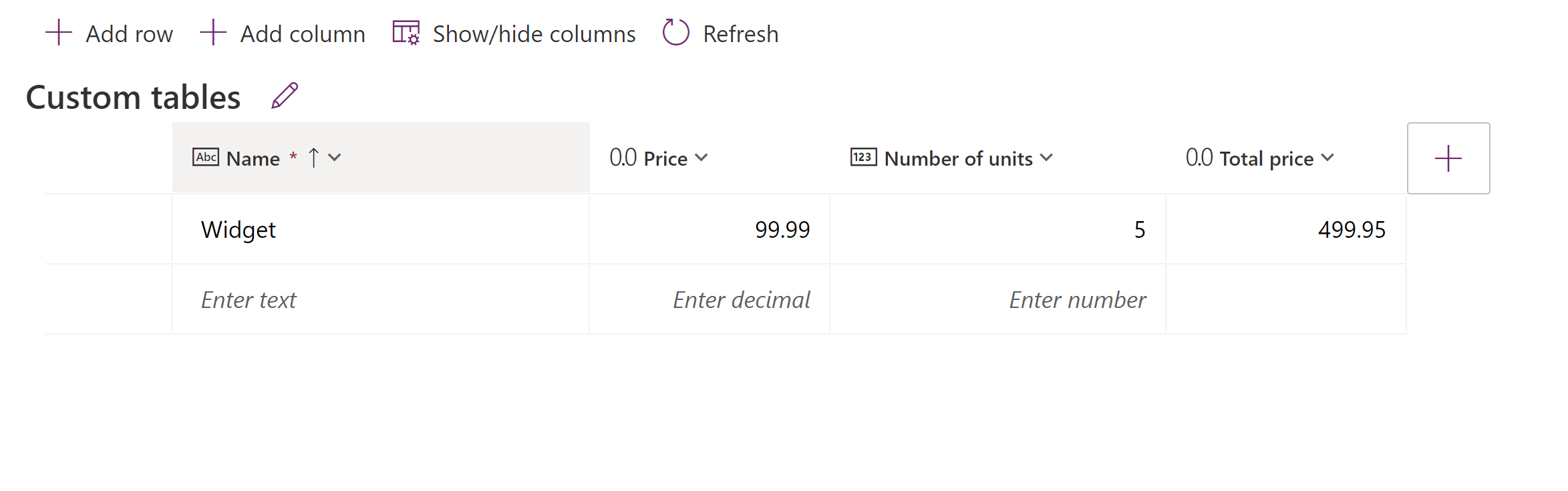
Figyelje meg, hogy az oszloptípust a képlet határozza meg. Ha a képlet a létrehozást követően nem változik, akkor az oszloptípust is módosíthatja. Például az ár * kedvezmény képlet egy oszlop típusú számot hoz létre, míg az Első & ““ és Utolsó képlet egy karakterlánc oszloptípust hoz létre. Az ár * engedmény képletét módosíthatja árra * (engedmény +10%) mivel ez az oszloptípust nem módosítja. Mentés után azonban az ár * engedmény képlete nem változtatható Szöveg(ár * engedmény) értékre, mivel ez az oszloptípus karakterláncra való megváltoztatását igényli.
A következő adattípusok jelenítendők meg a képletoszlopban:
- Szöveges
- Decimális szám
- Igen/nem (logikai)
- Dátum
Megjegyzés
A Pénznem adattípus jelenleg nem támogatott.
A képletoszlopban használt képletek a következő függvénytípusokat támogatják:
- Tizedesjegy
- Sztring
- Boolean
- Beállításhalmaz
- DateTime (TZI)
- DateTime (Felhasználó helyi időzónája) (csak más felhasználói helyi időzónaértékekkel és a DateAdd függvénnyel való összehasonlításra korlátozva)
- DateTime (Csak dátum) (csak más csak dátum értékekkel és a DateAdd függvénnyel való összehasonlításra korlátozva)
- Pénznem
- Tizedesre kerekített egész szám
Ezeket az operátorokat a képletoszlopban használt képletek támogatják:
+, -, *, /, %, ^, in, exactin, &
További információ: Operátorok a Power Apps rendszerben
A következő skaláris függvények képletoszlopokkal érhetők el.
Szöveg *
Érték *
* A Szöveg és Érték függvények csak egész számok esetén használhatók, tizedes elválasztó nélkül. Mivel a tizedes elválasztó a területi beállítások függvényében változik, és a rendszer a képletoszlopokat a területi beállítás ismerete nélkül értékeli, nem lehet megfelelően értelmezni vagy létrehozni a tizedes elválasztót.
Táblaoszlopok használata
Képletekre vonatkozó referencia a Power Apps alkalmazáshoz